Hỗ trợ tư vấn
Tư vấn - Giải đáp - Hỗ trợ đặt tài liệu
Mua gói Pro để tải file trên Download.vn và trải nghiệm website không quảng cáo
Tìm hiểu thêm »Windows 11 có rất nhiều công cụ tăng hiệu quả công việc, và Focus Assist là một trong số đó. Dưới đây là cách dùng Focus Assist trên Win 11 để giảm thiểu sao nhãng khi làm việc.

Focus Assist trên Windows 11 là một tính năng hữu ích, cho phép bạn tập trung làm những việc quan trọng và tránh xa các thông báo gây sao nhãng không cần thiết. Bạn có thể dễ dàng cấu hình Focus Assist như ý muốn. Hãy cùng Download.vn khám phá cách bật và tùy chỉnh Focus Assist trên Windows 11 nhé!
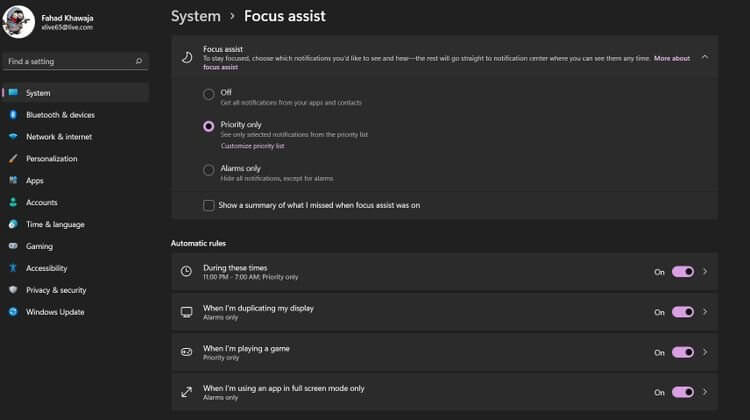
Chế độ Priority only cho phép các app bạn chọn hiện thông báo, Alarms only chặn tất cả thông báo ngoại trừ báo thức. Để chọn danh sách ứng dụng và số liên hệ muốn hiện thông báo, click Customize priority list.
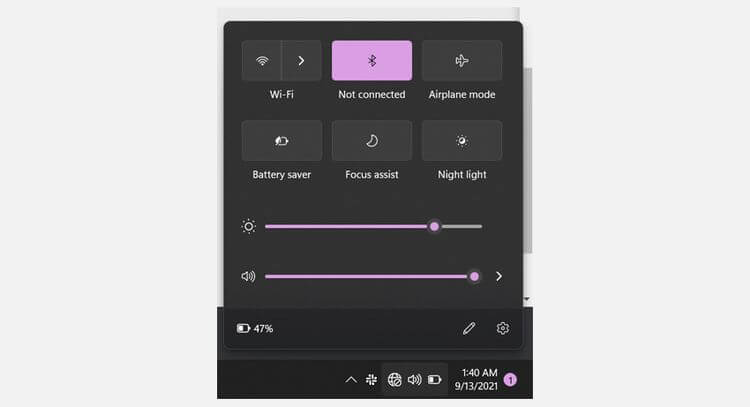
Nếu không thấy icon Focus Assist trong Action Center, bạn có thể thêm nó bằng cách click vào biểu tượng bút chì.

Để thiết lập Focus Assist bật và chặn thông báo tự động trong ngày:
Để bật tự động Focus Assist khi bạn mở game, kết nối màn hình thứ hai hoặc dùng app ở chế độ toàn màn hình:
Nếu muốn Windows 11 thông báo cho bạn khi Focus Assist tự động bật, bạn có thể tích ô cạnh Show a notification in the action center when focus assist is turned on automatically.
Trên đây là cách dùng Focus Assist trên Windows 11. Hi vọng bài viết hữu ích với các bạn.
Theo Nghị định 147/2024/ND-CP, bạn cần xác thực tài khoản trước khi sử dụng tính năng này. Chúng tôi sẽ gửi mã xác thực qua SMS hoặc Zalo tới số điện thoại mà bạn nhập dưới đây: